word红色波浪线怎么去掉
用Microsoft Word进行文档编辑时,不少用户可能会遇到文字下方出现红色波浪线的情况,这通常是因为拼写检查功能检测到错误或疑似错误的单词,虽然这一功能有助于提高文档的准确性,但在某些情况下,我们可能希望去掉这些红色波浪线,比如在处理专业术语、特定名称或已经确认无误的内容时,下面,我们将详细介绍几种去除Word中红色波浪线的方法,帮助你更好地掌控文档的外观和准确性。

调整拼写检查设置
-
关闭自动拼写检查:
- 点击菜单栏中的“文件”选项,选择“选项”进入Word选项设置。
- 在弹出的窗口中,选择“校对”选项卡。
- 在“校对”界面下,找到“在Word中更正拼写和语法”区域,取消勾选“键入时检查拼写”和“键入时标记语法错误”的复选框。
- 点击“确定”保存设置,这样Word就不会再自动为疑似拼写错误的单词添加红色波浪线了。
-
自定义词典:
- 如果只是某些特定词汇被误标为错误,可以将这些词汇添加到自定义词典中。
- 在“校对”选项卡下,点击“自定义词典”按钮。
- 在弹出的对话框中,你可以选择编辑现有的自定义词典或创建新的词典,然后将需要排除的词汇逐一添加进去。
- 添加完成后,这些词汇将不再被视为拼写错误,红色波浪线也会随之消失。
使用快捷键或右键菜单
-
快捷键纠正:
- 当光标位于带有红色波浪线的单词上时,按下
F7键(或在某些版本中可能是Shift+F7),Word会尝试自动更正该单词,如果Word建议的更正不是你想要的,你可以忽略它,但红色波浪线可能会暂时消失,直到你再次保存或关闭文档后重新出现。 - 另一种方法是使用
Ctrl+Shift+H组合键打开“查找和替换”对话框,虽然这主要用于批量操作,但你也可以通过它来快速定位并手动更正或忽略特定的拼写错误提示。
- 当光标位于带有红色波浪线的单词上时,按下
-
右键菜单选项:
![word红色波浪线怎么去掉 word红色波浪线怎么去掉]()
- 右键点击带有红色波浪线的单词,会弹出一个上下文菜单。
- 在菜单中,你可以选择“忽略一次”来仅去除当前单词的波浪线,或者选择“添加到词典”将该单词永久添加到自定义词典中,避免未来再次被标记。
- 如果你确定文档中的拼写都是正确的,并且不希望看到任何拼写错误提示,可以选择“全部忽略”来关闭当前文档的拼写检查。
调整视图或打印设置
-
更改视图模式:
改变Word的视图模式也可以暂时去除红色波浪线,从“页面视图”切换到“阅读视图”或“Web版式视图”,可能会隐藏拼写错误标记,但请注意,这种方法只是改变了显示方式,并没有真正解决拼写问题,当你切换回原视图时,红色波浪线可能会再次出现。
-
打印设置:
如果你只是想在打印时不显示红色波浪线,可以在打印预览或打印设置中进行调整,这些设置允许你选择是否打印背景色和标记,包括拼写错误标记,但同样地,这并没有修改文档本身的拼写检查状态。
![word红色波浪线怎么去掉 word红色波浪线怎么去掉]()
使用VBA宏(高级用户)
对于熟悉VBA(Visual Basic for Applications)的高级用户来说,可以通过编写宏来自动去除文档中的红色波浪线,这通常涉及到遍历文档中的每个单词,检查其拼写状态,并移除任何不需要的格式标记,这种方法需要一定的编程知识,并且不建议在不熟悉的情况下随意尝试,以免对文档造成不可逆的影响。
表格形式归纳
| 方法 | 描述 | 适用场景 |
|---|---|---|
| 调整拼写检查设置 | 通过Word选项关闭自动拼写检查或添加词汇到自定义词典 | 长期解决方案,适用于经常遇到的特定词汇 |
| 使用快捷键或右键菜单 | 利用F7、Ctrl+Shift+H等快捷键或右键菜单选项快速处理 | 临时或批量操作,适合快速纠正或忽略错误 |
| 调整视图或打印设置 | 改变视图模式或调整打印设置以隐藏拼写错误标记 | 仅影响显示效果,不改变文档实际内容 |
| 使用VBA宏 | 编写宏自动去除红色波浪线 | 高级用户,需要编程知识,可定制化程度高 |
FAQs
Q1: 如何永久关闭Word的拼写检查功能? A1: 要永久关闭Word的拼写检查功能,可以按照以下步骤操作:点击“文件”>“选项”>“校对”,然后在“在Word中更正拼写和语法”区域取消勾选“键入时检查拼写”和“键入时标记语法错误”,这样设置后,Word将不再自动进行拼写检查,也不会为疑似错误的单词添加红色波浪线。
Q2: 我不小心将一个正确的单词添加到了自定义词典中,怎么将其移除? A2: 如果你不小心将一个正确的单词添加到了自定义词典中,并希望将其移除,可以按照以下步骤操作:点击“文件”>“选项”>“校对”,然后点击“自定义词典”按钮,在弹出的对话框中,选择你想要移除的单词所在的词典(通常是默认的自定义词典),然后选中该单词并点击“删除”或“编辑”按钮进行移除,保存更改后,该单词将从自定义词典中移除,未来再次输入时将
版权声明:本文由 数字独教育 发布,如需转载请注明出处。




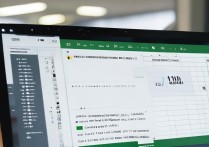










 冀ICP备2021017634号-12
冀ICP备2021017634号-12
 冀公网安备13062802000114号
冀公网安备13062802000114号